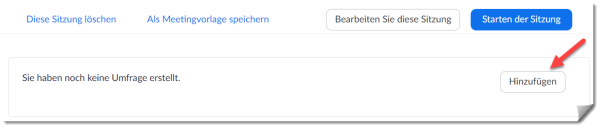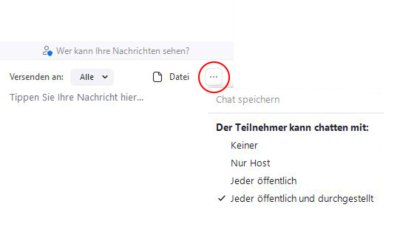Dies ist eine alte Version des Dokuments!
Inhaltsverzeichnis
Zoom FAQ
Audio und Video testen
Bildschirm oder Anwendung teilen
Bildschirmfreigabe für teilnehmende Studierende
Umfragen einrichten und nutzen
Voraussetzungen:
- Lizenzierte Nutzung (dazu Meeting in Moodle einrichten oder starten)
- Aktueller Browser oder aktueller Desktop-Client (bloße Teilnahme auch mit App möglich)
- siehe auch Umfragen in Meetings (Zoom, 19.11.2020)
Anlegen einer Umfrage im Meeting
- Starten Sie das Meeting.
- In der Menüleiste unten auf den Eintrag „Umfragen“ klicken.
Alternativ: Vorbereiten einer Umfrage im Portal
- Im Bereich „Meine Meetings“ klicken Sie das Meeting an.
- Ganz unten auf der Seite können Umfragen erstellt oder bearbeitet werden.
Chatten von Teilnehmer_innen untereinander verhindern
Zu Beginn der zoom-Konferenz können Sie im Bereich „Chat“ einstellen, ob Studierende nur mit der/dem Lehrenden oder auch untereinander kommunizieren dürfen.
Dazu wählen Sie die gewünschte Option in den Chateinstellungen aus.
- In die Konferenz einwählen
- Bereich Chat auswählen
- Unten rechts auf … klicken und Einstellung vornehmen:
Teilnehmer kann chatten mit:
- Keiner
- nur Host
- jeder öffentlich
- jeder öffentlich und durchgestellt
Technische Probleme
Was ist Zoombombing?
Videokonferenzen ohne Zugangsschutz (z.B. Passwort) können - falls die URL öffentlich verfügbar gemacht wird - von ungebetenen Gästen betreten und gestört werden.
Um Meetings zu schützen, sind Zoom-Meetings der Jade Hochschule so konfiguriert, dass standardmäßig ein Passwort verlangt wird.
Video-Tutorials und Schulungen
Zoom bietet kostenlose Online-Schulungen in deutscher Sprache an sowie Video-Tutorials